有时候可能会遇到对win7系统笔记本查看蓝牙版本进行设置,如果我们需要对win7系统笔记本查看蓝牙版本进行设置时,要怎么处理win7系统笔记本查看蓝牙版本呢?
接下来给大家带来win7系统笔记本查看蓝牙版本的详细步骤:
1、在win7系统电脑桌面的计算机(我的电脑)上右键,点击打开“属性”;
2、在计算机属性界面,点击打开左侧的“设备管理器”;
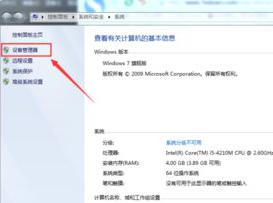
3、在打开的电脑设备管理器中,找到蓝牙设备,之后就可以看到具体的蓝牙版本了;
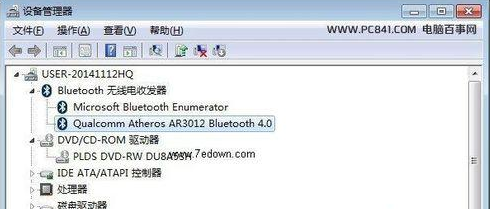
4、在蓝牙设备上右键,点击属性,查看更多蓝牙相关具体信息。

上面给大家介绍的就是关于笔记本win7系统怎么查看蓝牙版本的详细介绍,有需要的用户们可以根据上面的方法进行操作吧,大家可以尝试一下吧。
如果你有任何疑问可以点击网站顶部的意见反馈,小编将第一时间进行回复。
uc电脑园提供的技术方案或与您产品的实际情况有所差异,您需在完整阅读方案并知晓其提示风险的情况下谨慎操作,避免造成任何损失。

浏览次数 234
浏览次数 3156
浏览次数 5925
浏览次数 1774
浏览次数 491
未知的网友